לאחרונה קיבלנו כמה הודעות דוא"ל על בעיה שחלק מהמשתמשים חווים באייפד ובאייפון שלהם. כשהם הקישו על iOS Mail, הם הצליחו לפתוח את תיבת הדואר הנכנס שלהם, לראות את פרטי השולח וכן את שורת הנושא של האימייל.
...אבל כשהמשתמשים מנסים להקיש על האימייל כדי לפתוח אותו, זה מקפיא את אפליקציית הדואר או יוצא מאפליקציית הדואר.
קוראים אחרים מדווחים שהאימייל שלהם אינו מוריד כלל או שרק חלקם מורידים. זה יכול להיות מאוד מעצבן, במיוחד כשאתה מחכה למייל שנדמה שלעולם לא יגיע.
אם הבעיה שלך היא שהאימייל שלך נפתח אך אינו מציג נושא, אין שולח, או שלהודעה זו אין תוכן, עיין במאמר זה כיצד לתקן "להודעה זו אין תוכן" באפליקציית הדואר במקום זאת.
תוכן
- מאמרים קשורים
- האם הדואר של iCloud ירד, AOL ירד, מה נותן?
- טיפים מהירים
-
עקוב אחר הטיפים הבאים כדי להפעיל את האייפד או האייפון שלך
- לא ענה על השאלה הקשורה לדואר שלך? נסה גם את אלה…
- ודא שבדקת את סנכרון אפליקציית הדואר
-
כיצד לתקן דוא"ל של iPhone או iPad כאשר הוא לא מתעדכן
- שלב 1: דואר לא נפתח
- שלב 2: דואר לא נפתח
- שלב 3: מחק את חשבון הדוא"ל שלך
- שלב 4: הפעל מחדש את ה-iDevice שלך
- שלב 5: הוסף חשבון דוא"ל
- שלב 6: הגדר את חשבון הדוא"ל שלך
- האם הדואר שלך עדיין לא עובד?
- עדיין לא עובד, מחק שוב את חשבון הדואר והוסף אותו באופן ידני
- הדואר שלי באייפון עדיין לא עובד...
- טיפים למשתמשים כיצד לגרום לדואר אייפון לפעול שוב...
-
טיפים לקוראים
- פוסטים קשורים:
מאמרים קשורים
- כיצד להפיק את המרב מעיצוב הטקסט של iPadOS בדואר
- 21 טיפים וטריקים של Apple Mail שאולי לא הכרת עבור iOS ו-macOS
- בעיות התחברות ואימות של Gmail עם Apple Mail? נסה את העצות האלה!
- צור הודעה מחוץ למשרד ב-Apple Mail
האם הדואר של iCloud ירד, AOL ירד, מה נותן?
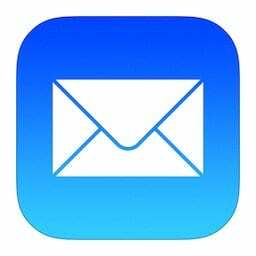
לרוב, לאחר שהגדרת את חשבונות הדוא"ל שלך בצורה נכונה ב-iDevice שלך, זה עובד ללא שיהוקים משמעותיים.
עם זאת, ישנם מקרים שבהם אתה נתקל בבעיות מוזרות אלה, לאחר עדכון ל-iOS או לאחר התקנת אפליקציית צד שלישי ב-iDevice שלך.
כדי לפתור בעיה זו, בצע את השלבים המפורטים להלן. הודות לקוראים שלנו, הצלחנו לבדוק את הבעיה הזו ואת הפתרון הקשור.
לפני שתמשיך, אנא זכור לרשום את מזהה הדוא"ל שלך ואת הסיסמה המשויכת לחשבון ולשמור אותה בהישג יד.
טיפים מהירים
עקוב אחר הטיפים הבאים כדי להפעיל את האייפד או האייפון שלך
- ודא שהחשבון שלך מוגדר לסנכרון דואר
- בדוק אם שרתי הדואר של iCloud, AOL, Outlook או Google מושבתים דרך אתרים כמו גלאי למטה או דומה.
- עיין בדוחות של 24 השעות האחרונות וכן במפת הפסקות חי. בדוק אם המיקום הנוכחי שלך הוא נקודה חמה להפסקה נוכחית
- אחת הסיבות הנפוצות ביותר לכך שאפליקציית הדואר אינה מורידה הודעות דוא"ל או פועלת כהלכה היא כאשר החיבור לאינטרנט נעדר, מושבת, חלש או נקודתי. אז הדבר הראשון שצריך לנסות הוא לאפס את חיבורי ה-WiFi או הניידים שלך.
- לִפְתוֹחַ הגדרות > החלף מצב טיסה הדלקה והכיבוי שוב
- לִפְתוֹחַ הגדרות > WiFi ולהפוך אותו לכבוי ולהפעיל שוב
-
נסה לצאת לגמרי מאפליקציית הדואר
- הקש פעמיים על דף הבית או החלק מעלה את סרגל מחוות הבית כדי לפתוח את תצוגות האפליקציה שלך
- החלק מצד לצד כדי לאתר את התצוגה המקדימה של אפליקציית הדואר
- החלק למעלה בחלון הדואר כדי לסגור את האפליקציה
- הקש על דואר כדי לפתוח שוב
-
הפעל מחדש את האייפון או ה-iDevice שלך
- החזק את לחצן ההפעלה לחוץ עד שתראה את ההודעה "החלק לכיבוי".
- החלק ימינה כדי לכבות
- לאחר כיבוי, לחץ שוב על לחצן ההפעלה כדי להפעיל שוב
-
בצע הפעלה מחדש מאולצת
- באייפון 6S ומטה בתוספת כל ה-iPad ו-iPod Touch, לחץ על Home ו-Power בו-זמנית עד שתראה את הלוגו של אפל
- לאייפון 7 או אייפון 7 פלוס: לחץ והחזק את הלחצנים הצידיים והנמכת עוצמת הקול למשך 10 שניות לפחות, עד שתראה את הלוגו של אפל

- באייפון 8 ומעלה: לחץ ושחרר במהירות את לחצן הגברת עוצמת הקול. לאחר מכן לחץ ושחרר במהירות את לחצן החלשת עוצמת הקול. לבסוף, לחץ והחזק את לחצן הצד עד שתראה את הלוגו של אפל

-
אפס את הגדרות הרשת
- לך ל הגדרות > כללי > איפוס > אפס הגדרות רשת

- הזן את הסיסמה שלך אם תתבקש
- אשר לאיפוס
- רק עשה זאת אם אתה יודע את מזהה ה-WiFi והסיסמה שלך - יש להזין אותם שוב לאחר האיפוס
- לך ל הגדרות > כללי > איפוס > אפס הגדרות רשת
לא ענה על השאלה הקשורה לדואר שלך? נסה גם את אלה…
- אינך יכול לעדכן או לשנות סיסמאות דוא"ל באייפון או אייפד?
- החלק כדי למחוק דואר לא עובד? תתקן את זה
- מצא סיסמאות ופרטי חשבון הדוא"ל של iPhone ב-iOS 11 ואילך
- טיפים לתיקון שגיאת אי-אפשר להעביר הודעה בדואר
- לא ניתן למחוק דואר ב-iOS
- התאם אישית את מחוות הדואר של iOS
- התאם אישית את אפשרויות מצורף הדואר
- שרת תיקון אינו מאפשר העברת שגיאת דוא"ל
ודא שבדקת את סנכרון אפליקציית הדואר
ודא שחשבון האימייל שלך מסתנכרן עם אפליקציית הדואר.
- לך ל אפליקציית הגדרות > סיסמאות וחשבונות
- הקש על חשבון דוא"ל
- תבדוק את זה דואר מופעל וכל דבר אחר שתרצה לסנכרן עם האייפון או האייפד שלך (אנשי קשר, יומנים, הערות וכו')

- אם Mail לא מופעל (ירוק), הפעל אותו
- פתח מחדש את אפליקציית הדואר ובדוק אם הדואר שלך מסתנכרן כעת
כיצד לתקן דוא"ל של iPhone או iPad כאשר הוא לא מתעדכן
שלב 1: דואר לא נפתח
לך ל הגדרות > סיסמאות וחשבונות (או חשבונות וסיסמאות, הגדרות > דואר, או דואר, אנשי קשר, לוח שנה)
שלב 2: דואר לא נפתח
הקש על חשבון הדוא"ל שאיתו אתה נתקל בבעיות - דוגמה זו מציגה את iOS 11.
עבור iOS 12+, מצא הגדרות > סיסמאות וחשבונות ועבור iOS 10, חפש הגדרות > דואר.
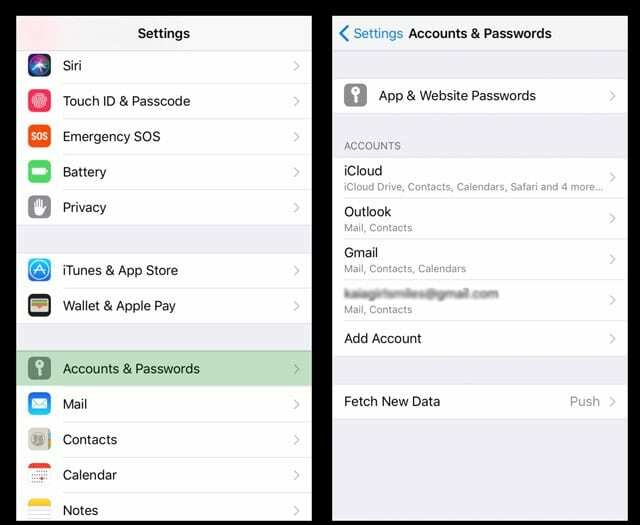
שלב 3: מחק את חשבון הדוא"ל שלך
מחק את חשבון האימייל.
שים לב שלא תאבד את הודעות האימייל המאוחסנות או את אנשי הקשר שלך הקשורים לחשבון זה.
דואר אלקטרוני מאוחסן בשרת, אז ברגע שאתה פותר את הבעיה, הם מופיעים שוב. 
שלב 4: הפעל מחדש את ה-iDevice שלך
לאחר שאישרת את מחיקת החשבון, הפעל מחדש את המכשיר.
שלב 5: הוסף חשבון דוא"ל
חזור אל הגדרות > סיסמאות וחשבונות (עבור iOS 11, חשבונות וסיסמאות או ב-iOS 10 ואילך, הגדרות > דואר או דואר, אנשי קשר ולוח שנה.)
הקש על הוסף חשבון ופעל לפי ההנחיות להגדרת חשבון הדוא"ל שלך במכשיר.
אם יש לך בעיות בהגדרת החשבון החדש ב-iDevice שלך, ראה הוראות מפורטות מאפל פה.
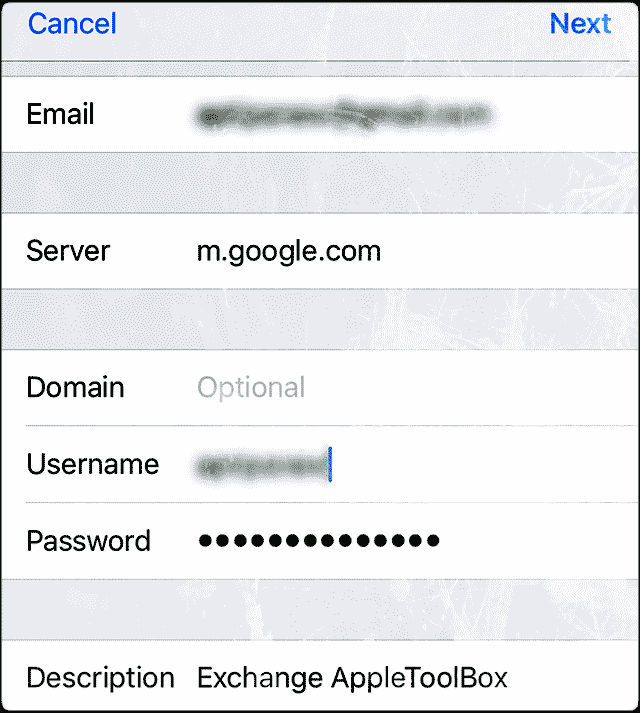
שלב 6: הגדר את חשבון הדוא"ל שלך
לאחר שתגדיר את חשבון הדואר שלך באייפד או באייפון, נסה זאת. אתה אמור להיות מסוגל להוריד ולפתוח את המיילים שלך ולקרוא אותם.
האם הדואר שלך עדיין לא עובד?
- סגור שוב את אפליקציית הדואר שלך על ידי לחיצה על כפתור הבית או החלקה למעלה בסרגל המחוות הביתי, איתור תצוגה מקדימה של אפליקציית הדואר והחלקה למעלה מהחלק העליון של המסך כדי לסגור
- לאחר מכן, הפעל נתונים סלולריים (הגדרות > סלולר > נתונים סלולריים)–אם הוא כבר מופעל, כבה אותו, המתן 30 שניות והפעל שוב
- אפס את הגדרות הרשת שלך על ידי מעבר אל הגדרות > כללי > איפוס > אפס הגדרות רשת
- פעולה זו מסירה את כל קודי הסיסמה של רשת ה-WiFi המאוחסנים, אז יש לקבל את אלה זמינים כדי להזין אותם שוב
לאחר הפעלת המכשיר מחדש, התחבר לרשת WiFi והפעל שוב את אפליקציית הדואר. בדוק אם זה מתחבר ועובד כרגיל.
עדיין לא עובד, מחק שוב את חשבון הדואר והוסף אותו באופן ידני
1. לך ל סיסמאות וחשבונות
2. בחר הוסף חשבון
3. בחר אַחֵר (לא Exchange, Google, Yahoo, AOL)
 4. בֶּרֶז הוסף חשבון דואר
4. בֶּרֶז הוסף חשבון דואר
5. הזן את מזהה המשתמש והסיסמה שלך
6. הזן את הפרטים הבאים עבור השרת באופן ידני - מצא את הפרטים הללו דרך ספק הדוא"ל שלך 7. זה אמור להתחיל לאמת את החשבון שלך - לפעמים זה לוקח קצת זמן אז היה סבלני
7. זה אמור להתחיל לאמת את החשבון שלך - לפעמים זה לוקח קצת זמן אז היה סבלני
8. לאחר האישור, בחר אילו שירותים ברצונך לסנכרן עם המכשיר שלך - Mail ו-Notes או אחרים
9. פתח את אפליקציית הדואר ובדוק אם הדואר שלך זמין כעת (ייתכן שתצטרך לחכות עד שכל האימייל שלך יוריד למכשיר שלך)
הדואר שלי באייפון עדיין לא עובד...
עיין בחשבון הדואר שלך ובהגדרות שלו דרך דפדפן אינטרנט (לא אפליקציה). 
עבור AOL Mail, בדוק אם הפעלת אימות דו-שלבי. אם אפשר, השבת אותו. תהליך זה ידוע כגורם לבעיות באפליקציית הדואר של iOS.
לאחר השבתה (כיבוי), נסה להוסיף בחזרה את חשבון AOL Mail שלך ולראות אם זה עובד.
אם זה לא עובד בהתחלה, המתן כמה דקות ונסה שוב - לפעמים זה לוקח קצת זמן עד שהשינויים האלה ייכנסו לאוויר.
טיפים למשתמשים כיצד לגרום לדואר אייפון לפעול שוב...
טיפים לקוראים 
- למי שיש בעיות עם AOL Mail, נסה את הפעולות הבאות:
- פתח את AOL בדפדפן - לא דרך אפליקציה או הגדרות הדואר
- היכנס להגדרות עבור חשבון AOL שלך תחת אבטחת חשבון יש תהליך התחברות בן שני שלבים
- לחץ על נהל
- ותוודא שהוא מופעל
- ואז תחת Connect Apps בחר נהל
- לחץ על החץ למטה ליצירת אפליקציה חדשה ובחר בדואר iOS ובמכשיר שבו אתה משתמש (iPhone, iPad, iPod)
- בחר ליצור
- אתה מקבל סיסמה
- העתק את הסיסמה
- לאחר מכן עבור והגדר את חשבון AOL שלך עם אפליקציית הדואר של האייפון שלך והשתמש בסיסמה שהועתקה
- בעת הזנת פרטי החשבון שלך, ודא שאתה משתמש בכתובת הדוא"ל המלאה שלך, כולל @aol.com
- אפשרות נוספת לבעלי חשבון AOL שיש להם בעיות היא לוודא שהם משתמשים ביציאה הנכונה של 587 עבור כתובת השרת היוצא SMTP ו-993 עבור שרת הדואר הנכנס.
- למרות שאתה אמור להיות מסוגל להגדיר את החשבון באופן אוטומטי, ייתכן שתצטרך להגדיר את החשבון באופן ידני עם הגדרות ה-IMAP של AOL
- ייתכן שתצטרך להשתמש ב"אחר" כדי להתקין מחדש את חשבון הדואר שלך ב-AOL
- אם יציאה 587 לא עובדת, נסה את 465
טיפים נוספים? שתף אותם בתגובות למטה.

אובססיבי לטכנולוגיה מאז הגעתו המוקדמת של A/UX לאפל, Sudz (SK) אחראית על ניהול העריכה של AppleToolBox. הוא מבוסס מלוס אנג'לס, קליפורניה.
Sudz מתמחה בכיסוי כל הקשור ל-macOS, לאחר שסקרה עשרות פיתוחים של OS X ו-macOS במהלך השנים.
בחיים קודמים, סודז עבדה בסיוע לחברות Fortune 100 עם שאיפות הטכנולוגיה והטרנספורמציה העסקית שלהן.